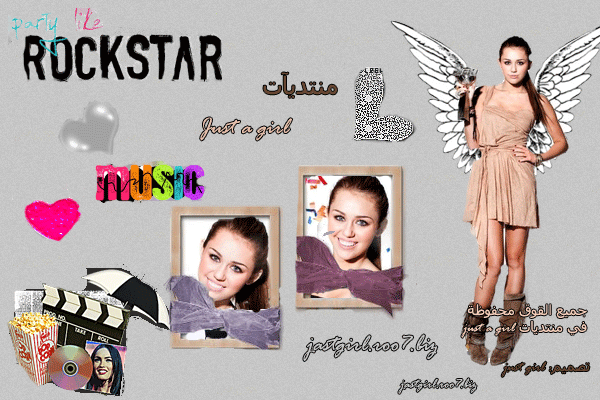يحتوي هذا الملف على أحدث معلومات خاصة بالمنتج وتنويهات حول حلول المشاكل الموثقة؛ الرجاء، مراجعة دليل المستخدم أو وثيقة HowToInstall الخاصة بتعليمات التثبيت، للحصول على معلومات إضافية حول المشاكل الموثقة ومعدل الأداء، راجع دليل المستخدم أو التعليمات الفورية.
إذا قمت باقتناء Photoshop كجزء من حزمة مجموعة البرامج Adobe Creative Suite، فإنك سوف تجلد المجلد الذي يحتوي على مختارات Photoshop والمسمى Goodies في إحدى أسطواناتك المدمجة الخاصة بالمحتويات؛ أما إذا قد اقتنيت Photoshop عن طريق تنزيله من الويب كبرنامج إلكتروني ويسمى هذا الأسلوب (ESD)، فإنه لن يصبح لديك أسطوانة مدمجة ولكن من خلال الشجرة الهيكلية للمجلدات التي تم إنشائها على القرص الصلب الخاص بك بعد فك ضغط ما قمت بتنزيله، سوف تجد مجلد المختارات المسمى Goodies وبعض المجلدات الأخرى التي سوف يرد ذكرها في هذه الوثيقة، وكذلك هناك بعض المعلومات المعينة في هذه الوثيقة سوف تجدها مختلفة قليلاً عن متطلباتك مثل معلومات الرقم المسلسل؛ الرجاء، راجع المستند التمهيدي الخاص بمجموعة البرامج Creative Suite ReadMe أو البريد الإلكتروني الخاص بتأكيد عملية الشراء الذي قمت باستلامه عند قيامك بشراء نسخة ESD للحصول على أحدث المعلومات.
هام: الرجاء، قم بتسجيل نسختك من Photoshop فورياً من خلال الويب فور انتهائك من عملية التثبيت أو عن طريق تنفيذ الأمر تسجيل الواقع تحت عنصر القائمة تعليمات، كما يمكنك أن تكمل بيانات بطاقة التسجيل الخاصة بك وأرسلها بالبريد في الحال؛ يجب أن تقوم بعملية التسجيل لكي تتمكن من الحصول على الدعم الفني والمعلومات الهامة المتعلقة بتحديثات البرنامج.
ربما يتطلب برنامجك إلى إجراء عملية تنشيط خلال مدة الـ 30 يوماً التابعة لعملية التثبيت؛ إذا كان برنامجك يحتاج إلى تنشيط، فإنك سوف تجد المستند التمهيدي الخاص بعملية التنشيط والمسمى Activation ReadMe.wri في نفس المجلد مثل ملف المستند التمهيدي هذا، الرجاء قراءته للحصول على المزيد من المعلومات.
الأرقام المسلسلة
يمكنك أن تجد الرقم المسلسل المكون من 24 خانة (مثل 0000 0000 0000 0000 0000 0000) الموجود على الغطاء الداخلي لحافظة الأسطوانات المدمجة الخاصة بك (بالنسبة لعملاء ESD، سوف يجدوا الرقم المسلسل عن طريق كلاً من قسيمة الاستلام الخاصة بالمتجر الفوري أو البريد الإلكتروني الخاص بتأكيد عملية الشراء الذي قمت باستلامه.) سوف يتم سؤالك عن هذا الرقم عند قيامك بتثبيت Photoshop CS.
إذا كنت تقوم بالتحديث من نسخة Adobe Photoshop أقدم، فإنك سوف تحتاج لاستخدام رقم مسلسل جديد مكوّن من 24 خانة والذي يمكن أن تجده على الغطاء الداخلي لحافظة الاسطوانات المدمجة الخاصة بك والتي ستحصل عليها مع منتج Photoshop CS الجديد؛ الرقم المسلسل الذي استخدمته لتثبيت الإصدارات السابقة من Photoshop لن يمكنك من تثبيت Photoshop CS.
إذا كنت تقوم بالتحديث من إصدار Photoshop يسبق إصدار Photoshop 5.0، فإنك سوف تحتاج إلى الاتصال بخدمة العملاء عن طريق رقم الهاتف 800-492-3623.
إذا كنت قد قمت بشراء Photoshop CS وكنت تمتلك سابقاً Photoshop LE أو Adobe® PhotoDeluxe® أو Photoshop® Elements، الرجاء استخدام الرقم المسلسل المصاحب لمنتج Photoshop CS الخاص بك.
إذا لم يعمل الرقم المسلسل الجديد المكون من 24 خانة، الرجاء الاتصال بـ Adobe Systems عن طريق رقم الهاتف 800-492-3623.
الامتدادات الاختيارية والإضافات
يشتمل المجلد Goodies/Optional Plug-Ins/ على العديد من الإضافات الاختيارية والامتدادات، حيث يحتوي هذا المجلد على بعض تنسيقات الملفات الإضافية وإضافات التصدير وكذلك إضافات المرشحات.
كما يوجد العديد من الامتدادات في مجلد Goodies/Optional Plug-Ins/Photoshop Only/Optional Extensions/، حيث تمكنك هذه الامتدادات من تهيئة وتحسين برنامج Adobe Photoshop من خلال طرق عديدة؛ للحصول على مزيد من المعلومات، راجع ملفات المستندات التمهيدية المصاحبة للامتدادات الاختيارية.
لا يوصى بضبط تفضيلات مجلد الإضافات الإضافية Additional Plug-Ins لكي يستخدم إضافات برنامج Photoshop 7.0 الخاص بك أو إضافات تابعة لإصدارات سابقة مع Photoshop CS، سوف تواجه عديد من الرسائل المتعلقة بالأخطاء إذا قمت بعمل ما سبق.
ملفات الإعدادات والتفضيلات
بعد قيامك بتثبيت البرنامج، يمكن أن تجد ملفات تفضيلات Photoshop في الأماكن التالية:
C:\Documents and Settings\<username>\Application Data\Adobe\Photoshop\8.0 ME\Adobe Photoshop CS Settings\
وكذلك يمكن أن تجد ملفات تفضيلات ImageReady CS في:
C:\Documents and Settings\<username>\Application Data\Adobe\ImageReady\CSME\Settings\
ملاحظة: المجلد الخاص ببيانات التطبيق يكون مختفي وغير مرئي في الوضع الافتراضي، إذا لم تتمكن من رؤية مجلد بيانات التطبيق، اذهب إلى متصفح ملفات Windows>أدوات>خيارات المجلد>عرض (Windows Explorer>Tools>Folder Options>View) ثم قم بتحديد الخيار "إظهار الملفات والمجلدات المختفية" "Show hidden files and folders".
ملاحظة: الكثير من التفضيلات موجودة في ملفات التسجيل الخاصة بنظام التشغيل Windows، لإعادة ضبط تفضيلات Photoshop الخاص بك، يمكنك الاستمرار في الضغط على مفاتيح Shift-Ctrl-Alt أثناء بدء تشغيل Photoshop.
متطلبات التثبيت
عند تثبيت Photoshop على أحد الأقراص الصلبة غير قرص النظام أو قرص تحميل النظام (القرص C: عادةً)، فستظل في حاجة إلى مساحة لا تقل عن 65-70 ميجا بايت على قرص النظام الخاص بك وذلك لاستمرار عملية التثبيت، بغض النظر عن الحيز المتوافر على قرص التثبيت.
استخدام Adobe Photoshop على نظام التشغيل Windows®
تحتوي الأجزاء التالية على معلومات مفيدة عن كيفية استخدام برنامج Photoshop مع إصدارات Windows المختلفة؛ (الرجاء، ملاحظة أن Photoshop CS لا يدعم Windows 3.1.x أو Windows 95 أو Windows ME أو Windows 98 أو Windows NT 4.)
الملفات المشتركة
العديد من الملفات المثبتة عن طريق Photoshop - مثل ملفات دعم TWAIN وملفات MSVCRT*.* (ملفات تشغيل Microsoft) تكون في وضع مشاركة مع البرامج الأخرى؛ وعندما تقوم بتثبيت أو إلغاء تثبيت برامج أخرى تستخدم نفس هذه الملفات المشتركة، فإن إصدارات الملفات المستخدمة بواسطة Photoshop قد يتم استبدالها أو حذفها، وعند مواجهتك لأي مشاكل مع الميزات المعتمدة على الملفات المشتركة، قم بإعادة تثبيت Photoshop.
Windows 2000
يتطلب Adobe Photoshop CS حزمة برامج Windows 2000 Service Pack 3 أو الإصدارات الأحدث.
ربط الملفات
يتيح لك برنامج تثبيت Photoshop إمكانية ربط أنواع الملفات مع أي من Photoshop أو ImageReady، وعندما تقوم بربط نوع ملف مع تطبيق، فإنك تحدد أي تطبيق سوف يعمل عند نقر ملف من ذلك النوع نقراً مزدوجاً من على سطح المكتب أو في برنامج متصفح الملفات Windows Explorer؛ يسمح Windows لكل التطبيقات التابعة له بربط نفسها بأنواع ملفات متعددة؛ إذا اخترت القيم الافتراضية في برنامج تثبيت Photoshop، فإنك قد تجد أن Photoshop أو ImageReady يعمل بدلاً من تطبيق آخر وذلك عند النقر على ملفات معينة نقراً مزدوجاً؛ يمكنك برنامج تثبيت Photoshop من إلغاء هذا الربط مع Photoshop أو ImageReady إذا كنت ترغب في ذلك، ولعمل ذلك، انقر على كل نوع ملف لا ترغب في ربطه وبالنسبة لكل نوع اختر "لا تقم بعمل تغييرات".
إذا كنت ترغب في تغيير ارتباطات الملف بعد تثبيت Photoshop، الرجاء الرجوع إلى الوثيقة الخاصة بدراسة كيفية تغيير ارتباطات الملف في Windows والمسماة"How to Change File Associations in Windows" والموجودة على قاعدة البيانات Adobe Systems Technical Solutions Database الخاصة بالدعم الفني لأنظمة Adobe والمتاحة من خلال موقع Adobe على الويب، على الموقع التالي:
http://www.adobe.com/support/techdocs/ac22.htm.أيقونات مصغرات للملفات ذات امتداد .psd
لم يعد Photoshop CS يوفر لك أيقونات مصغرات للملفات ذات الامتداد .psd خلال مجلد نظام التشغيل windows، الرجاء استخدام متصفح لملفات لعرض مصغرات ملفاتك ذات امتداد .psd.
تشغيل Adobe Photoshop على شبكة
لم يتم تصميم Photoshop (أو حتى اختباره) كي يتم تشغيله عندما يعمل Windows على أكثر من جهاز عبر شبكة، إذا كنت ترغب في تشغيل Photoshop على أنظمة Windows متعددة، تأكد من أن كل نظام له نسخته الخاصة من Windows وPhotoshop مثبتة على القرص الصلب.
إعدادات اللغة
إذا كنت تستخدم النسخة الإنجليزية من Windows XP أو 2000 وقمت بإضافة مكونات اللغة الصينية التقليدية أو الصينية المبسّطة أو الكورية أو اليابانية، فإنه يجب عليك ضبط اللغة بصورة صحيحة في لوحة التحكم؛ بالنسبة لـ Windows XP، قم بضبط اللغة للبرامج التي لا تستخدم نظام التكويد الموحد (Unicode) في صفحة Advanced الخاصة بالخيارات المتقدمة من لوحة تحكم Regional and Language Options الخاصة بخيارات الموقع الجغرافي واللغة، وفي حالة Windows 2000، قم بضبط System Locale الخاصة بخصائص التهيئة للبيئات المحلية باستخدام لوحة التحكم Regional الخاصة بالموقع الجغرافي من خلال صفحة General الخاصة بالخيارات العامة ثم باستخدام الزر الافتراضي Set لضبط الإعدادات، وفي هذه الحالة سيحتاج كل من النظامين إلى إعادة التشغيل؛ إذا لم يتم ضبط اللغة بصورة صحيحة، فسوف تواجه مشاكل في عرض النصوص وكتابة وقراءة الملفات وكذلك ميزات الويب.
اختصارات لوحة مفاتيح الولايات المتحدة الأمريكية الاختيارية
يمكنك Photoshop الآن من إنشاء وتحميل مخططات لوحات مفاتيح مختلفة للاستخدام طبقاً للأغراض المختلفة؛ تمت تهيئة مخطط لوحة المفاتيح الافتراضي لـ Photoshop طبقاً للوحة المفاتيح القياسية المستخدمة بجهازك تبعاً للغة الخاصة بك، وفي حالة ما إذا كان جهازك لا يحتوي على لوحة مفاتيح كاملة كالعديد من الأجهزة المحمولة، فإنه من المحتمل أن تحتاج إلى تحميل مخطط اختصارات لوحة المفاتيح الافتراضية الخاصة بالولايات المتحدة الأمريكية؛ إذا كنت تود تحميل اختصارات لوحة المفاتيح الافتراضية الخاصة بالولايات المتحدة الأمريكية، اذهب إلى تحرير> اختصارات لوحة المفاتيح ثم قم باختيار اختصارات لوحة مفاتيح الولايات المتحدة الأمريكية من تحت القائمة ضبط.
للحصول على مزيد من المعلومات، راجع القسم الخاص بتهيئة اختصارات لوحة المفاتيح "Customizing keyboard shortcuts" في تعليمات Photoshop الفورية.
تحسين الأداء ومعالجة المشاكل الموثقة
تصف الأجزاء التالية كيفية تحسين أداء النظام الخاص بك عند التعامل مع Photoshop، وكيفية تصحيح المشاكل الشائعة التي قد تحدث، وللحصول على أحدث المعلومات عن تحسين أداء Photoshop، ارجع إلى الوثيقة #318243, "Optimizing Performance in Photoshop for Windows" والمتاحة على الويب من خلال الموقع
http://www.adobe.com/support/techdocs/12dde.htm.الخطوط وملفات تخصيص الألوان والوقت اللازم لبدء التشغيل
أثناء بدء التشغيل، لابد أن يحصي Photoshop كل الخطوط التي سوف تكون متاحة لأدوات الكتابة؛ إذا كان لديك عدد كبير من الخطوط مثبت على النظام الخاص بك، فإن ذلك قد يتسبب في جعل Photoshop يأخذ وقتاً أطول في عملية بدء التشغيل؛ إذا وجدت أن وقت بداية التشغيل الخاص بـ Photoshop أطول من اللازم، فإنه يجب عليك إزالة كل الخطوط غير المستخدمة من على النظام الخاص بك.
وبالمثل، فإن كل ملفات تخصيص الألوان المثبتة على النظام لابد أن تتم قراءتها؛ قم بإلغاء تثبيت أو إزالة أي ملفات تخصيص ألوان لن تستخدمها بصورة فعالة وذلك لتقليل الزمن اللازم لبدء تشغيل التطبيق.
تغيير مجلد الإضافات Plug-ins و/أو قرص العمل أثناء بدء التشغيل
إذا قمت بالضغط على مفتاحي Control وShift أثناء بدء التشغيل، فإن شاشة المجلد الخاص بالإضافات الإضافية سوف يتم عرضها، حيث يمكنك اختيار مجلد إضافي لكي يقوم Photoshop بتحميل الإضافات منه؛ أما إذا قمت بالضغط على مفتاحي Control وAlt أثناء بدء التشغيل فإن شاشة تفضيلات قرص العمل سوف يتم عرضها، حيث يمكنك تغيير تفضيلات قرص العمل باستخدام هذه الشاشة.
إعادة ضبط التفضيلات أثناء بدء التشغيل
إذا كنت ترغب في إعادة ضبط كل تفضيلات Photoshop الخاصة بك، قم بالضغط على مفاتيح Control + Alt + Shift في نفس الوقت أثناء بدء تشغيل التطبيق.
تفضيلات Adobe للحفظ على الويب
يحتفظ Photoshop بالإعدادات الخاصة بالحفظ على الويب في ملف التفضيلات Adobe Save for Web 8.0 ME Prefs، ويمكنك الإطلاع عليه في الموقع :
C:\Documents and Settings\<username>\Application Data\Adobe\Save For Web\8.0 ME\
لإعادة ضبط إعدادات الحفظ على الويب إلى الوضع الافتراضي، قم بإنهاء عمل Photoshop ثم أعد تسمية الملف أو قم بنقله إلى سلة المهملات ثم أعد تشغيل Photoshop.
الملفات المضغوطة والذاكرة الافتراضية
توصي Adobe Systems بأن لا تقوم بضبط أي من الملفات المؤقتة الخاصة بـ Windows أو قرص العمل الخاص بـ Photoshop على محرك أقراص مضغوطة، وللحصول على مزيد من المعلومات، راجع الجزء الخاص بتحديد أقراص العمل Assigning Scratch Disks في الفصل الأول بدليل المستخدم.
التعامل مع ملفات تسجيل الحركات
يمكنك الآن تحديد إمكانية حفظ سجل حركات العمل في Photoshop وذلك عن طريق خيارات التفضيلات العامة، إذا قمت بتحديد خيار حفظ حركات العمل في البيانات الأولية للملف فإنه يجب عليك مراعاة أن سجل الحركات لن يتم حفظه مع الملفات التي يتم حفظها باستخدام التنسيق JPEG وذلك تبعاً لمحدودية النص الممكن حفظه في حقول معلومات الملف ذو تنسيق JPEG؛ (هذه المحدوديات لا يتم تطبيقها على الملفات التي يتم حفظها باستخدام التنسيق JPEG 2000).
كتابة برامج بسيطة في Photoshop
تم دعم البناء الأساسي لـ Photoshop حالياً بإمكانيات تمكنه من دعم كتابة البرامج باستخدام النصوص التفاعلية، حيث أنك لم تعد في حاجة إلى تنزيل أو تثبيت إضافة منفصلة للحصول على هذا الدعم، وأصبح بإمكانك كتابة تلك البرامج باستخدام النصوص التفاعلية الخاصة بـ Visual Basic أو JavaScript على نظام التشغيل Windows.
تمكنك النصوص التفاعلية من أتمتة العمليات في Photoshop، حيث من الممكن أن تتباين مهام هذه البرامج بدءاً من التعامل مع كائن واحد محدد إلى التحكم المعقد في العديد من الوثائق، كما يمكنك إنشاء مسارات عمل عبر تطبيقات مختلفة؛ قم باختبار النصوص التفاعلية المصاحبة للتطبيق أو قم بتحميل النصوص التفاعلية الخاصة بك عن طريق اختيار ملف > النصوص التفاعلية في Photoshop.
الرجاء مراجعة المراجع المساعدة الخاصة بالنصوص التفاعلية ولغات البرمجة من خلال الأسطوانة المدمجة الخاصة بـ Photoshop أو من خلال المجلد الخاص بالمواد المساعدة للنصوص التفاعلية المسمى Scripting Guide والمثبت مع تطبيق Photoshop.
موضوعات التوافق
قيود طباعة الملفات الكبيرة
أصبح بإمكان Photoshop CS الآن إنشاء وفتح الوثائق ذات أبعاد تصل إلى 300,000 x 300,000 بيكسل، ولكن نتيجة للقيود الخاصة بأنظمة التشغيل المتنوعة وملفات تعريف الطابعة، فإن Photoshop لا يستطيع طباعة وثائق ذات أبعاد أكبر من 30,000 x 30,000 بيكسل؛ عند التعامل مع وثائق ذات أبعاد أكبر من 30,000 x 30,000 بيكسل، فإن الأمر طباعة لن يصبح متاحاً في القائمة؛ للحصول على مزيد من المعلومات حول هذا الموضوع، راجع الملاحظة التقنية "Print command is unavailable for documents larger than 30,000 pixels (Photoshop CS)"، وقم بزيارة موقع الويب
http://www.adobe.com/support/main.html ثم اختر الرابط Support Knowledge Base لعرض الملاحظات التقنية في قسم الموضوعات الهامة لـ Photoshop CS.
موضع النص
نتيجة لبعض التغيرات البسيطة في طريقة تعامل المحرك النصي الخاص بـ Photoshop CS مع قوالب نصية معينة، فإنه من المحتمل أن يحدث بعض التغييرات في مواضع قوالب نصية تابعة لوثائق منشأة بواسطة إصدارات سابقة من Photoshop عند فتح هذه الوثائق باستخدام الإصدار الحالي؛ في أغلب الأحيان، تحدث هذه التغييرات مع قوالب النص التي تحتوي على حروف نهاية السطر المعلقة ولكن من الممكن حدوثها في حالات أخرى أيضاً.
موضوعات كارت الرسومات
من الممكن أن تتسبب العديد من ملفات تعريف كارت الشاشة في مشاكل في عرض مؤشرة الفأرة، وقد يكون من ضمن هذه المشاكل، مشكلة رجفان المؤشرات ومشكلة ظهور الأشكال المصطنعة على الشاشة ومشكلة تحدث عند تحديث شكل المؤشرات فور اختيار أداة جديدة أو نوع مؤشر أخر، علماً بأنه لن تؤثر أي من موضوعات العرض هذه على كيفية أداء وظائف Photoshop؛ عند مواجهتك لأي من هذه المشاكل مع كارت الرسومات الخاص بك، تأكد من أن ملف التعريف الذي لديك يمثل أحدث الإصدارات.
موضوعات مختلفة متعلقة ببرنامج التثبيت
لا يسمح كلاً من نظامي التشغيل Windows 2000 وXP للمستخدمين بالكتابة في أجزاء معينة من ملفات التسجيل الخاصة بنظام التشغيل بدون حصولهم على صلاحيات مسؤولي النظام، ولذلك يوصى بأن يقوم بعمليات تثبيت Photoshop على نظامي التشغيل Windows 2000 أو XP المستخدمين الحاصلين على صلاحيات مسؤولي النظام أو المستخدمين الذي تم دخولهم على النظام بصفة مسؤولي نظام.
------------------------------------------------------------
حقوق النسخ © لعام 1989-2003 لـ Adobe Systems Incorporated، جميع الحقوق محفوظة.
Adobe وAdobe PhotoDeluxe وImageReady وPhotoshop هي إما علامات تجارية مسجلة أو علامات تجارية لـ Adobe Systems Incorporated في الولايات المتحدة الأمريكية و/أو الأقطار الأخرى؛ Windows هو إما علامة تجارية مسجلة أو علامة تجارية لـ Microsoft Corporation في الولايات المتحدة الأمريكية و/أو الأقطار الأخرى؛ Portions © Eastman Kodak Co.، 1996، 1998؛ جميع العلامات التجارية المذكورة هنا إما تكون ملك لـ Adobe Systems Incorporated، PANTONE، Inc. أو تؤول إلى الشركات التابعة لها؛ براءة اختراع معلقة لـ Six-color Process System - PANTONE، Inc. Portions © Dainippon Ink and Chemicals، Incorporated 1967، 1988؛ تحتوي على تطبيق للخوارزمي LZW مرخص تبعاً للعديد من براءات الاختراع؛ يحتوي هذا المنتج على برنامج تم تطويره بواسطة Apache Software Foundation (http://www.apache.org/).
بليذ لاحد يمل